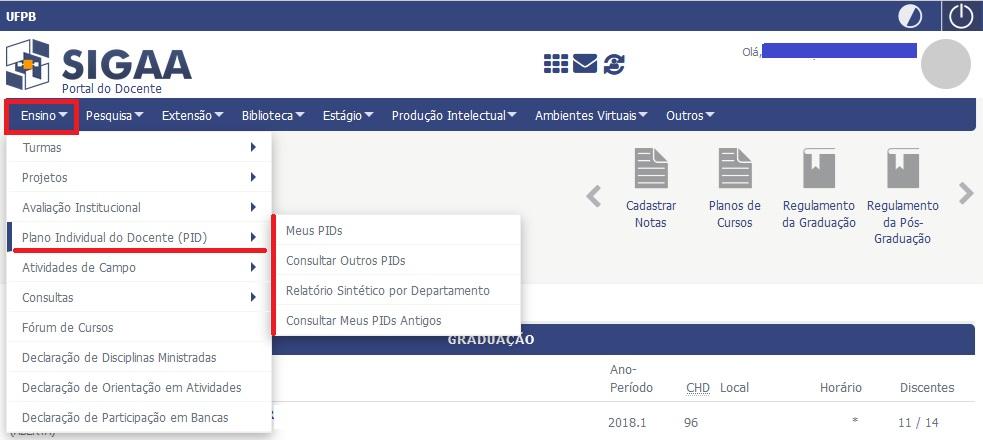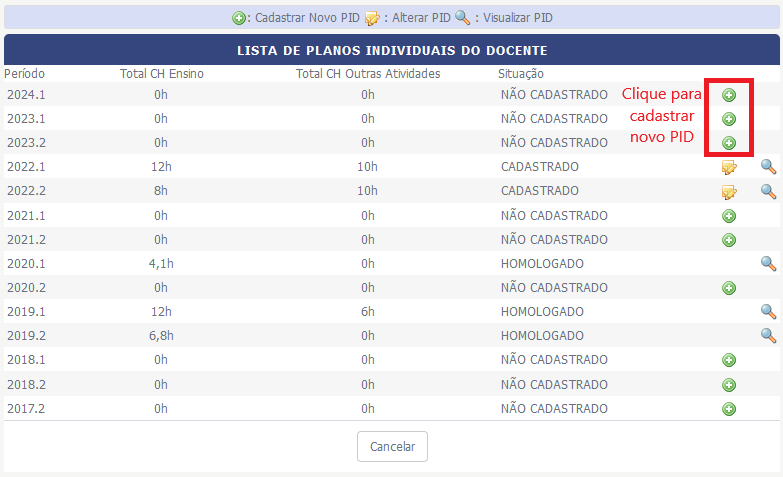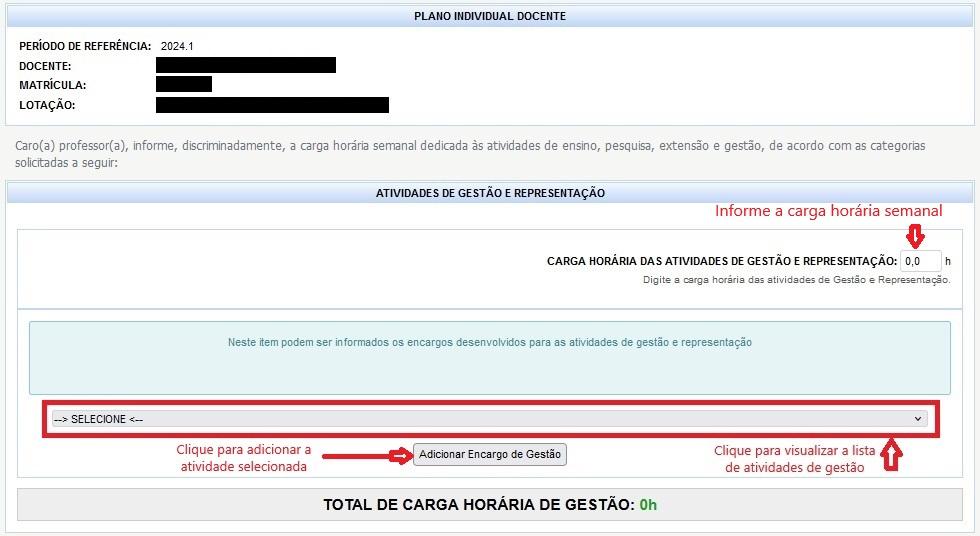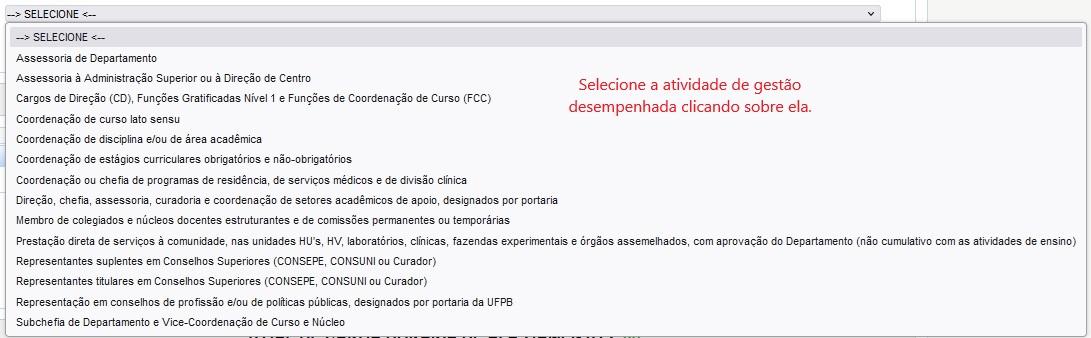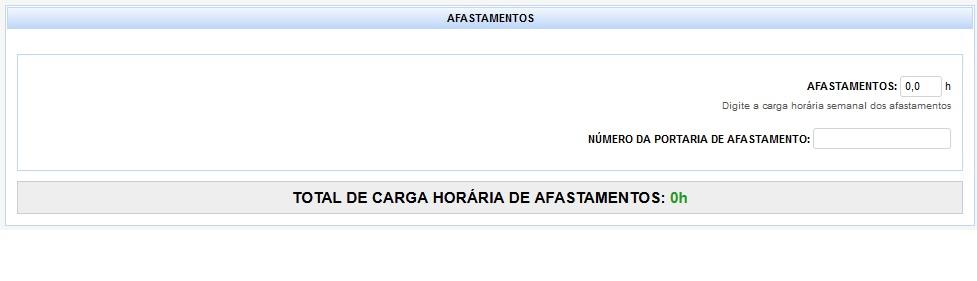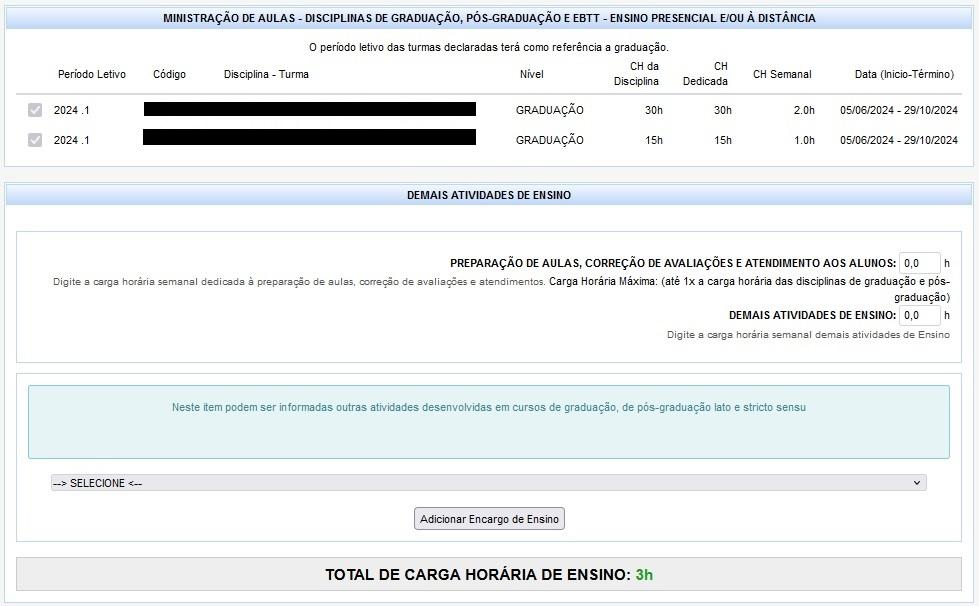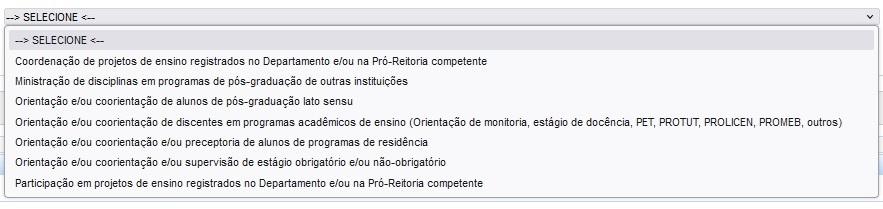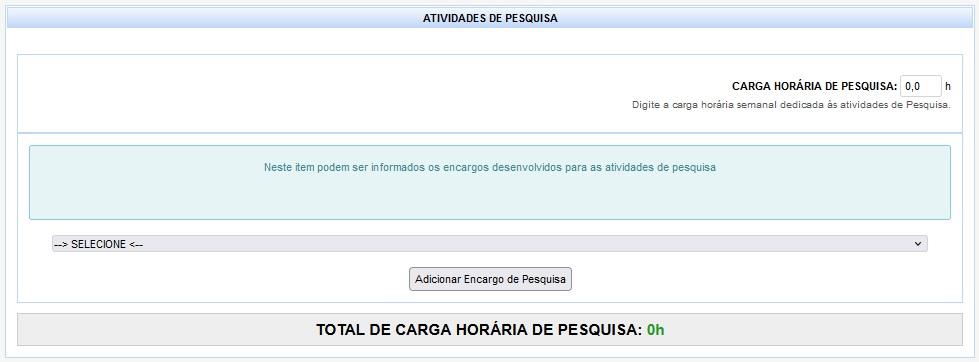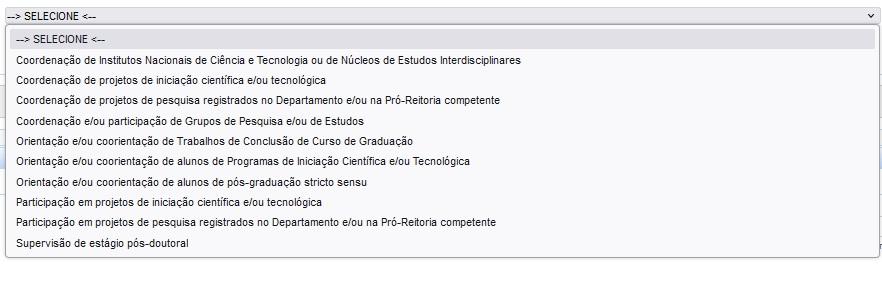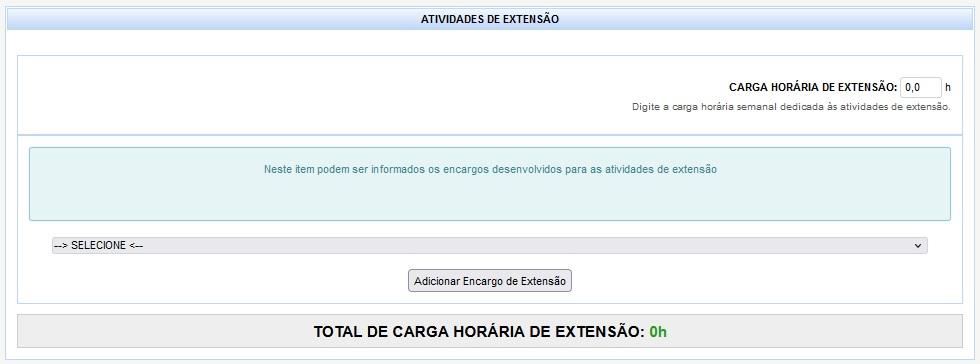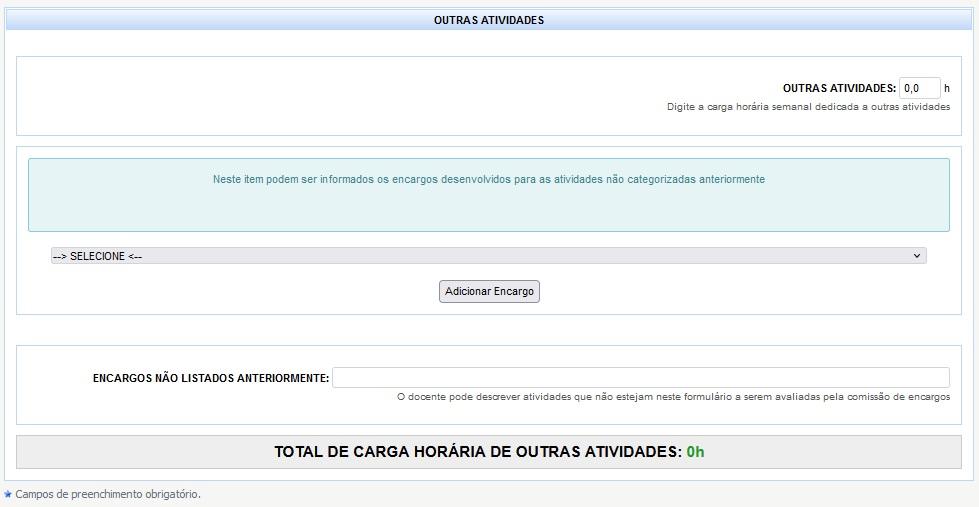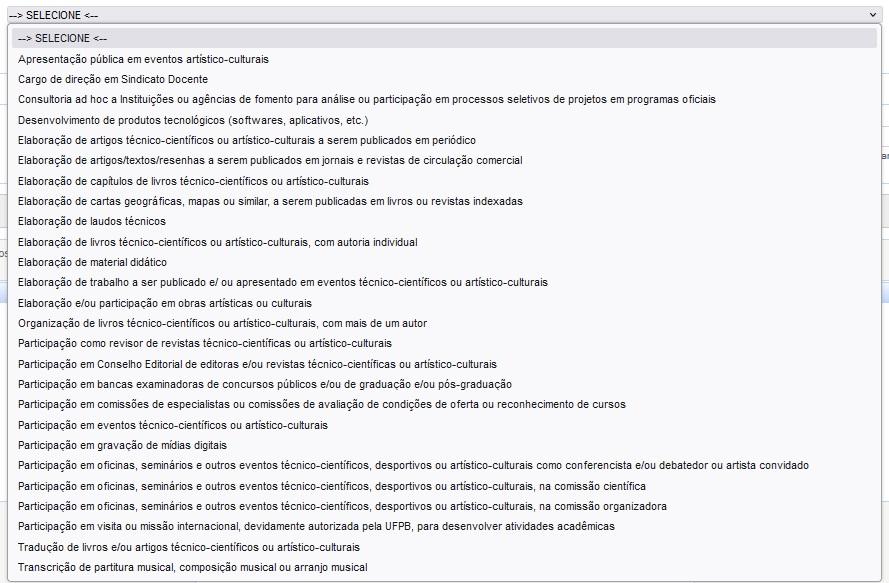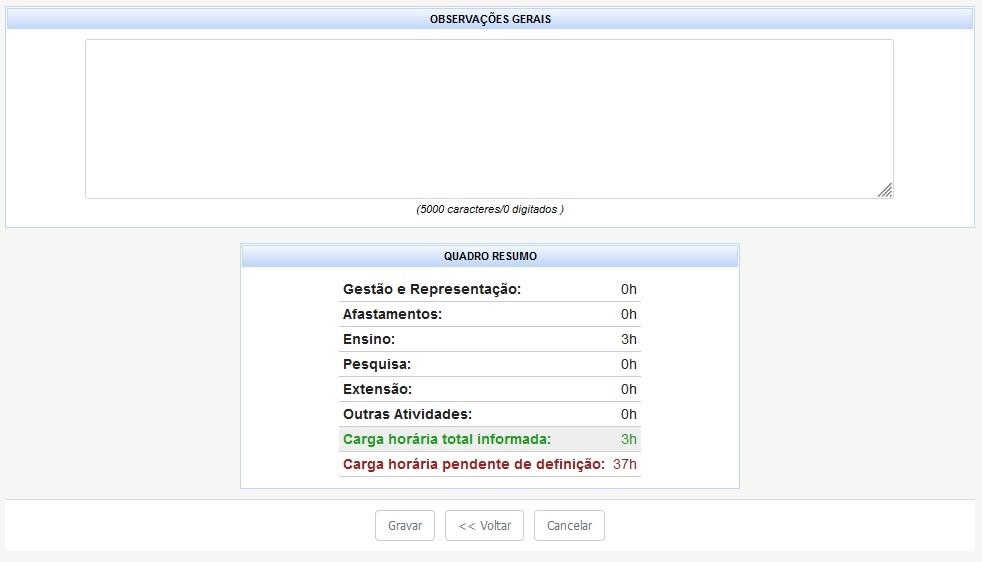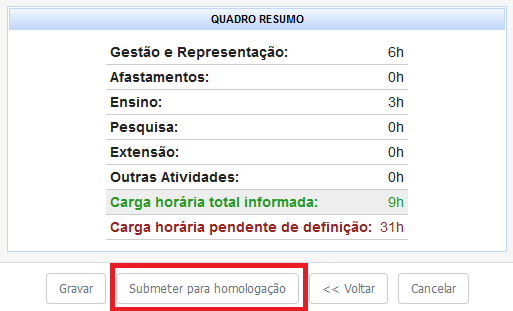Cadastrar Novo PID
O docente deverá apresentar ao Departamento seu Plano Individual Docente (PID) a cada período letivo. A elaboração do PID, assim como a sua apresentação, deverá ocorrer no início de cada período, através do Sistema de Gestão Acadêmica da UFPB (SIGAA), considerando o prazo previsto nos calendários acadêmico e administrativo da instituição. O docente terá o prazo de 15 (quinze) dias para elaboração e submissão do PID, a partir da data de início do período letivo da graduação, no qual as atividades serão desenvolvidas. O plano deverá ser apresentado por todos os docentes, excetuando-se aqueles que se enquadrarem nas regras de dispensa de carga horária de sala de aula, conforme disposto no Art. 3º da RESOLUÇÃO CONSEPE Nº 52/2018. Esta funcionalidade descreve o passo a passo para criação do PID e sua submissão ao departamento.
Perfil envolvido: Docente
Caminho: SIGAA → Portais → Docente → Ensino → Plano Individual do Docente → Meus PIDs → Cadastrar Novo PID
Para cadastrar novo PID, o docente acessar o menu Ensino, submenu Plano Individual do Docente (PID), opção Meus PIDs, conforme a figura abaixo:
A lista com todos os PIDs cadastrados será exibida. Clique no ícone com formato de uma cruz (Cadastrar Novo PID), no canto esquerdo, para iniciar a elaboração do novo PID.
Ao iniciar o cadastramento do PID será disponibilizado o formulário de cadastro contendo todos os campos a serem preenchidos, sendo que algumas das informações já terão sido preenchidas previamente a partir dos dados existentes no sistema acadêmico (dados do docente, disciplinas ministradas etc.). O formulário é dividido em seções, onde o docente deve informar a respectiva carga horária dedicada àquela(s) atividade(s). São oito as seções a serem corretamente preenchidas pelo docente:
- Atividades de Gestão e Representação
- Afastamentos
- Ministração de Aulas - Disciplinas de Graduação, Pós-Graduação e EBTT - Ensino Presencial e/ou à distância
- Demais Atividades de Ensino
- Atividades de Pesquisa
- Atividades de Extensão
- Outras atividades
- Observações Gerais
A carga horária dispensada a cada bloco de atividades deve ser informada manualmente pelo docente no canto superior direito da seção do formulário correspondente.
A primeira seção a ser preenchida diz respeito às atividades de gestão e representação. Observe o procedimento para esta seção do formulário, pois nas demais seções os passos serão análogos.
Lista de encargos de Gestão e Representação:
Nas seções do formulário onde conste lista de encargos a serem selecionados pelo docente será possível adicionar mais de um encargo. Porém, o docente deverá adicionar um único encargo por vez, não sendo possível a seleção de múltimplas opções para adição simultânea à lista de encargos.
Uma vez entendido o processo de preenchimento dos campos as demais seções tronam-se fáceis, uma vez que o processo é análogo e de fácil entendimento, como demonstrado nas figuras a seguir:
Seção Afastamentos
Seções Ministração de Aulas - Disciplinas de Graduação, Pós-Graduação e EBTT - Ensino Presencial e/ou à distância e Demais atividades de Ensino
Lista de encargos de Demais atividades de Ensino:
Seção Atividades de Pesquisa
Lista de encargos de Atividades de Pequisa:
Seção Atividades de Extensão
Lista de encargos de Atividades de Extensão:
Seção Outras Atividades
Lista de encargos de Outras Atividades:
Concluindo a elaboração do PID
Ao final do formulário é apresentado o quadro resumo, informando as cargas horárias cadastradas pelo usuário no preenchimento dos campos do formulário. Neste ponto, três possibilidades de finalização:
- Ao clicar no botão CANCELAR será exibida uma mensagem informando que todos os dados serão perdidos e solicitando a confirmação do usuário. Caso confirme, todas as alterações realizadas na elaboração do PID serão descartadas e o sistema retornará para a tela inicial do Portal do Docente.
- Ao clicar no botão VOLTAR todos os dados informados serão descartados, assim como na opção anterior. Porém nenhuma mensagem de confirmação será exibida e o sistema retornará diretamente para a lista de PIDs do docente.
- Ao clicar em GRAVAR, todos os dados informados serão salvos, o plano será criado e aparecerá um novo botão além dos três já descritos: SUBMETER PARA HOMOLOGAÇÃO. Veja abaixo:
Clicando neste novo botão o plano será submetido à homologação por parte do Chefe de Departamento e o status do PID passará de CADASTRADO para SUBMETIDO PARA HOMOLOGAÇÃO DA CHEFIA. Caso seja necessário relizar correções o Chefe de Departamento poderá devolver o plano para que seja alterado e re-submetido à homologação. Após homologado, o plano não poderá mais ser alterado pelo docente.